Jak vyhledávat fotografie pro konkrétní objekty v systému iOS 10

Kromě rozpoznávání obličeje a některých dalších hezkých funkcí zavedených v iOS 10 vám aplikace Fotky také nyní umožňuje vyhledávat konkrétní objekty - od stromů po zvířata až po výrazy obličeje - na fotografiích. Zde je návod, jak to funguje.
V aplikaci iOS 10 aplikace Fotografie nyní prohledá vaše fotografie za scénami na databázi objektů, které lze procházet, a odpovídajícím způsobem označuje vaše fotografie. Aplikace Fotky vám neříká, že se toto skenování děje, nenechá vám vidět štítky, které přikládá k vašim fotografiím, a dokonce ani neřekne, že nyní můžete hledat podle objektů. Podle vývojáře Kay Yin, který se vrátil, když byl iOS 10 v beta verzi, databáze, na kterou jsou vaše fotografie naskenovány, obsahuje více než 4 400 objektů. Pokud máte zájem, můžete si prohlédnout celý seznam, stejně jako kategorie používané pro vzpomínky a výrazy obličeje. Nebo si s tím můžete hrát sami o sobě vyhledáváním společných objektů, jako je "strom", nebo dokonce ještě konkrétnějšími variantami jako "dub".
Vyhledávání objektů ve vašich fotografiích funguje spíše jako hledání jiného. Otevřete aplikaci Fotografie, přepněte buď na kartu Fotografie nebo na kartu Alba a klepněte na tlačítko Hledat.
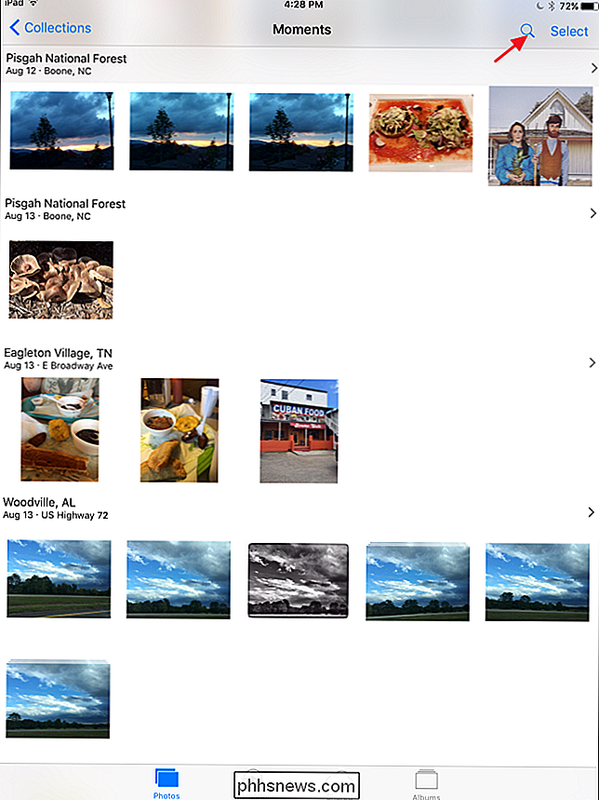
Začněte psát objekt, který chcete vyhledat. Jak píšete, fotografie budou obsahovat výsledky s dostupnými kategoriemi. Když vidíte požadovanou kategorii, klepněte na ni ...
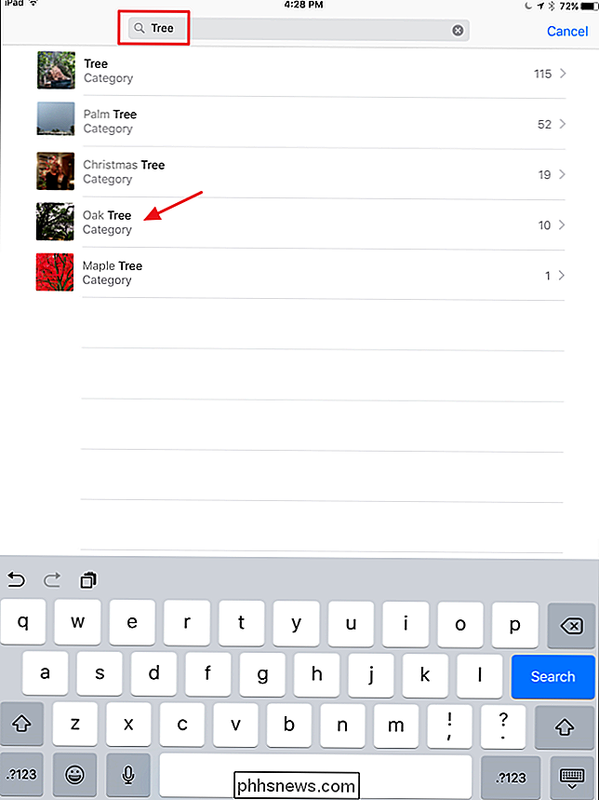
... a můžete procházet výsledky vyhledávání.
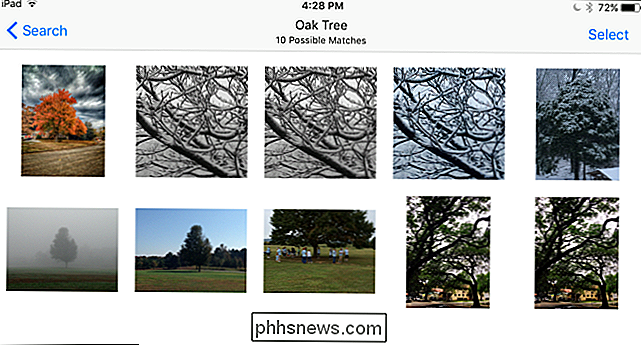
Fotografie vám nenechají uložit vaše vyhledávání jako alba nebo něco podobného pro snadné procházení, ačkoli Pokud chcete, můžete album vytvořit ručně z výsledků vyhledávání. Fotky však zachovávají vaše nedávné vyhledávání. Stačí kliknout na tlačítko Hledat a objeví se v seznamu "Nedávno" v dolní části stránky s výsledky vyhledávání.
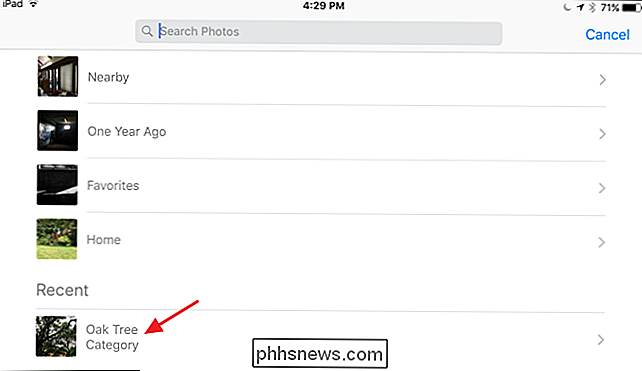
Pokud chcete, můžete také hledat fotografie s objekty pomocí Siri. Stačí říct něco jako "Zobrazit fotografie s auty". Pokud budou fotografie nalezeny, Siri okamžitě otevře aplikaci Photos s výsledky zobrazenými.
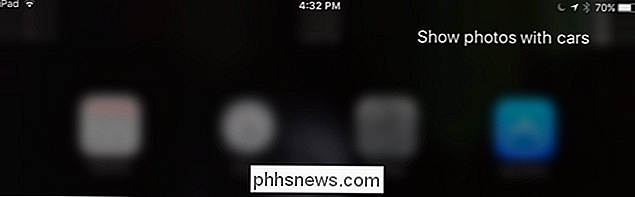
Stačí si vzít na vědomí, že Siri může být trochu fiktivní při hledání. Ujistěte se, že místo slova "Vyhledat" použijte slovo "Zobrazit", protože pokud použijete "Vyhledat", místo toho vyhledá společnost Siri web. Pokud hledáte kategorii, která není v seznamu Fotografie, Siri vyhledá také web na webu. A konečně, pokud hledáte kategorii, kterou Fotografie rozpozná, ale nemáte žádné fotky, které by odpovídaly kategorii, Siri stále otevře aplikaci Fotografie, ale na stránce zobrazující všechny vaše fotky.

Systém Windows 10 je dnes vypnut: Pokud byste měli upgradovat?
Systém Windows 10 je konečně vyloučen. Společnost Microsoft nejprve slíbila, že každý z nich by mohl 29. července využít výhod bezplatného upgradu, ale možná budete muset chvíli počkat, než společnost Microsoft nabídne upgrade na vaše PC. Doporučujeme přidržovat systém Windows 10 alespoň minimálně zatímco.

K opravě napadeného počítače použijte nástroj offline systému Windows Defender
Měl jsem klienta druhý den, jehož počítač byl prakticky mrtvý, protože klikli na jednu z těch vyskakovacích reklam, zatímco na některých nápadných stránkách. Něco se stáhlo a počítač byl napaden malwarem a nesprávně se načte. Při pokusu o přihlášení do systému Windows došlo k chybě, jako je následující: Interaktivní inicializace procesu přihlášení selhala Kdo ví, co to znamená. Každopádně se již nemohli dostat do svého



